Video rediģēšana
Apgrieziet videoierakstu, lai izveidotu rediģētas video filmas kopijas vai saglabātu atlasītos kadrus kā JPEG attēlus.
| Opcija | Apraksts | |
|---|---|---|
| f | Choose start/end point (Izvēlēties sākuma/beigu punktu) | Izveidojiet kopiju, no kuras ir izgriezts nevajadzīgais videoieraksta materiāls. |
| g | Save selected frame (Saglabāt atlasīto kadru) | Saglabājiet atlasīto kadru kā JPEG attēlu. |
Video apgriešana
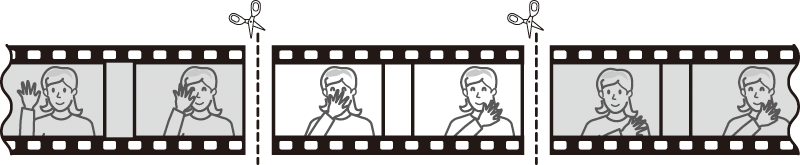
Lai izveidotu video apgrieztas kopijas:
-
Parādiet video pilnrāmja kadra režīmā.
-
Nopauzējiet video jaunā sākuma kadru.
Atskaņojiet video, kā aprakstīts nodaļā „Video skatīšana” (0 Video skatīšana), nospiežot J, lai sāktu vai atjaunotu atskaņošanu, nospiežot 3, lai to nopauzētu, un nospiežot 4 vai 2 vai grozot grozāmo komandu pārslēgu, lai atrastu vajadzīgo kadru. Aptuveno pozīciju video materiālā var noteikt, izmantojot video norises joslu. Nopauzējiet atskaņošanu, kad ir sasniegts jaunais sākuma kadrs.
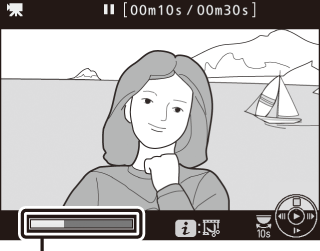
Video norises josla
-
Atlasiet opciju Choose start/end point (Izvēlēties sākuma/beigu punktu).
Nospiediet P pogu, pēc tam iezīmējiet Choose start/end point (Izvēlēties sākuma/beigu punktu) un nospiediet 2.
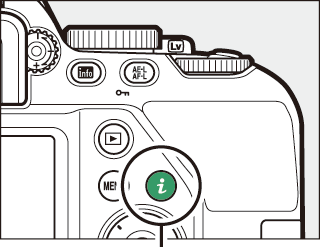
P poga
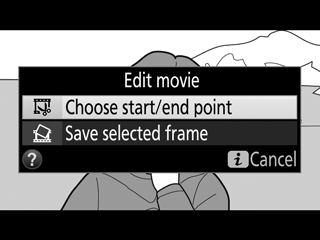
-
Atlasiet opciju Start point (Sākumpunkts).
Lai izveidotu kopiju, kas sākas ar pašreizējo kadru, iezīmējiet vienumu Start point (Sākumpunkts) un nospiediet J. Saglabājot 9. darbībā iegūto kopiju, visi kadri pirms pašreizējā kadra tiks izdzēsti.
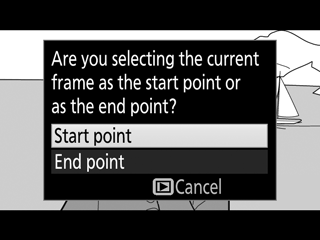
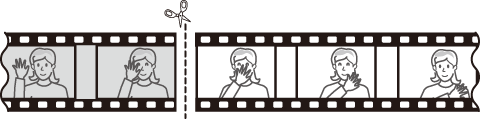
Sākumpunkts
-
Apstipriniet jauno sākumpunktu.
Ja vajadzīgais kadrs pašlaik nav parādīts, nospiediet 4 vai 2, lai patītu uz priekšu vai atpakaļ (lai izlaistu 10 s uz priekšu vai atpakaļ, groziet grozāmo komandu pārslēgu).
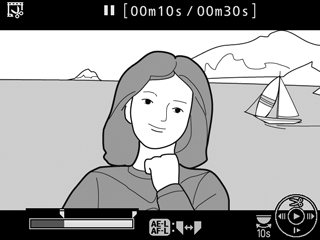
-
Izvēlieties beigu punktu.
Nospiediet A (L), lai pārslēgtos no sākumpunkta (w) uz beigu punkta (x) atlasīšanas rīku, un pēc tam atlasiet nobeiguma kadru, kā aprakstīts 5. darbībā. Saglabājot 9. darbībā iegūto kopiju, visi kadri pēc atlasītā kadra tiks izdzēsti.
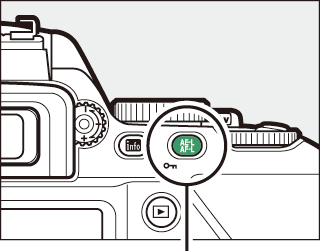
A (L) poga
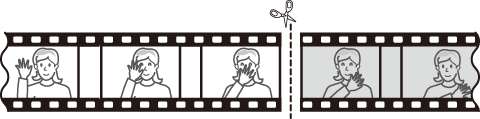
Beigu punkts
-
Izveidojiet kopiju.
Kad tiek parādīts vajadzīgais kadrs, nospiediet 1.
-
Priekšskatiet video.
Lai priekšskatītu kopiju, iezīmējiet opciju Preview (Priekšskatījums) un nospiediet J (lai pārtrauktu priekšskatījumu un atgrieztos saglabāšanas opciju izvēlnē, nospiediet 1). Lai atmestu pašreizējo kopiju un atlasītu jaunu sākumpunktu vai beigu punktu, kā aprakstīts iepriekš, iezīmējiet opciju Cancel (Atcelt) un nospiediet J; lai saglabātu kopiju, pārejiet uz 9. darbību.
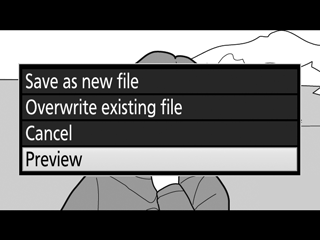
-
Saglabājiet kopiju.
Lai saglabātu kopiju jaunā failā, iezīmējiet opciju Save as new file (Saglabāt kā jaunu failu) un nospiediet J. Lai aizstātu oriģinālo video failu ar rediģēto kopiju, iezīmējiet opciju Overwrite existing file (Pārrakstīt esošo failu) un nospiediet J.
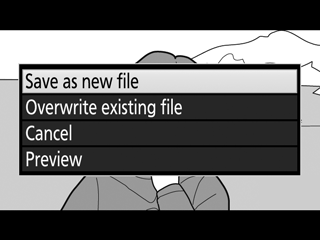
Video apgriešana
Video jābūt vismaz divas sekundes garam. Kopija netiks saglabāta, ja atmiņas kartē nepietiek vietas.
Kopijām ir tāda pati izveidošanas laika un datuma informācija kā oriģinālam.
Sākuma vai beigu videoieraksta noņemšana
Lai izņemtu no video tikai sākuma videoieraksta materiālu, pārejiet uz 7. darbību, nenospiežot 6. darbībā A (L) pogu. Lai izņemtu tikai nobeiguma videoieraksta materiālu, 4. darbībā atlasiet opciju End point (Beigu punkts), atlasiet nobeiguma kadru un pārejiet uz 7. darbību, nenospiežot 6. darbībā A (L) pogu.
Atlasīto kadru saglabāšana
Lai saglabātu atlasītā kadra kopiju kā JPEG attēlu:
-
Nopauzējiet vēlamo video kadru.
Atskaņojiet video, kā aprakstīts sadaļā „Video skatīšana” (0 Video skatīšana), nospiežot J, lai sāktu un atjaunotu atskaņošanu, un nospiežot 3, lai to nopauzētu. Nopauzējiet video uz kadra, kuru vēlaties kopēt.

-
Izvēlieties opciju Save selected frame (Saglabāt atlasīto kadru).
Nospiediet P pogu, pēc tam iezīmējiet opciju Save selected frame (Saglabāt atlasīto kadru) un nospiediet 2.
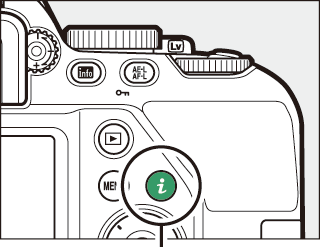
P poga

-
Izveidojiet nekustīgu attēla kopiju.
Nospiediet 1, lai izveidotu pašreizējā kadra nekustīgu kopiju.
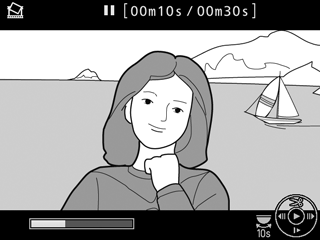
-
Saglabājiet kopiju.
Iezīmējiet opciju Yes (Jā) un nospiediet J, lai izveidotu atlasītā kadra augstas kvalitātes JPEG kopiju (0 Attēla kvalitāte).
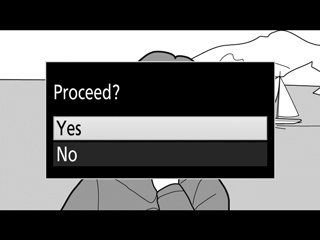
Saglabāt atlasīto kadru
JPEG video nekustīgos attēlus, kas izveidoti, izmantojot opciju Save selected frame (Saglabāt atlasīto kadru), nevar retušēt. JPEG video nekustīgiem attēliem trūkst dažu fotogrāfijas informācijas kategoriju (0 Fotogrāfijas informācija).
